
移动硬盘作为一种便捷的存储设备,被广泛应用于数据备份和文件传输中。然而,有时候我们会遇到移动硬盘闪灯但无法读取的情况,导致无法访问硬盘中的重要数据。这种问题的原因多种多样,本文将为您详细解析移动硬盘闪灯但无法读取的常见原因,并提供多种解决方法,助您轻松应对这一难题。

一、移动硬盘闪灯但无法读取的原因分析
1. 接口或数据线故障:移动硬盘的USB接口或连接线出现损坏或接触不良,导致电脑无法正确识别硬盘。
2. 电源供电不足:部分移动硬盘尤其是大容量硬盘,需要较高的电力支持,若USB接口电力不足则硬盘可能闪灯但无法正常工作。
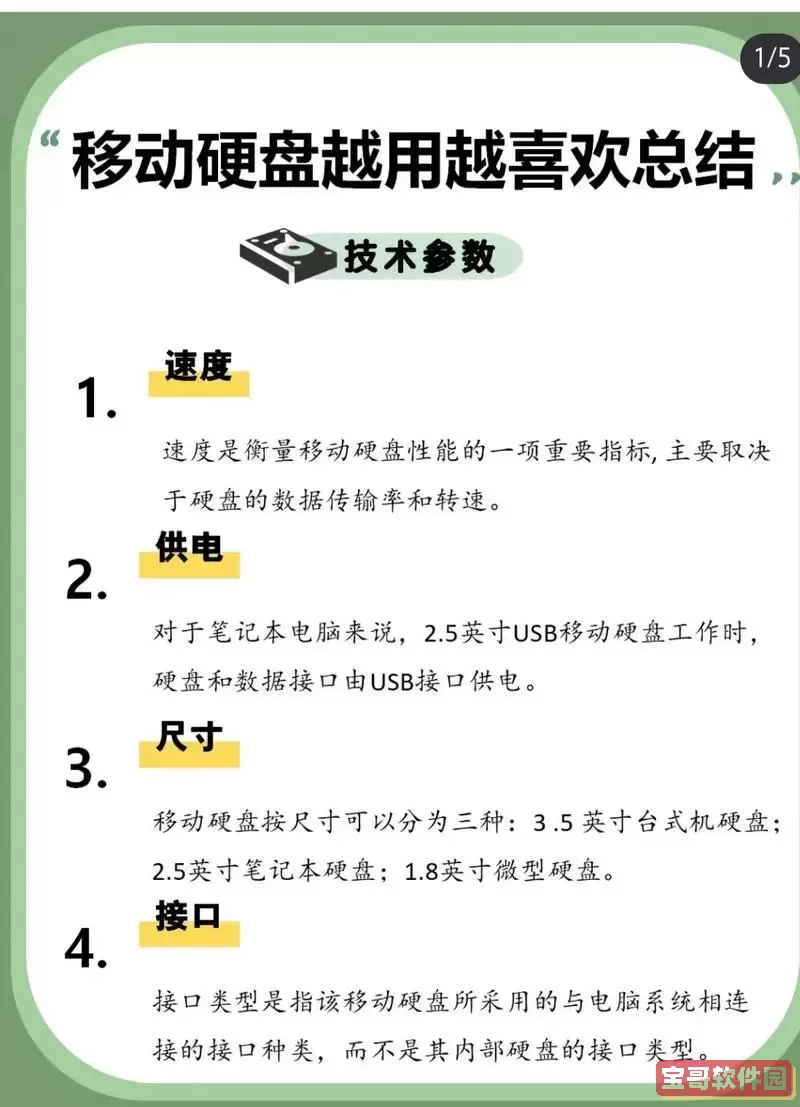
3. 驱动程序问题:电脑系统缺少对应硬盘驱动,或驱动损坏,也会导致硬盘无法被识别。
4. 磁盘分区丢失或文件系统损坏:频繁拔插、异常断电等情况造成硬盘分区表损坏或文件系统错误。
5. 硬件损坏:硬盘内部机械部分故障或闪存芯片损坏,硬盘可供电显示但数据读取失败。
二、详细图解解决方法指南
下面根据上述常见情况,逐步提供排查与解决方案。
1. 检查USB接口和数据线
步骤:
更换另一条USB数据线,排除线材损坏问题。
尝试使用PC机或笔记本其他USB接口,优先选择后置接口以保证供电稳定。
建议使用带有独立供电的USB集线器,或将硬盘直接连接电脑以避免供电不足。
说明:数据线损坏或接口接触不良是最常见的因素,首先排查硬件连接的稳定性。
2. 设备管理器检查驱动状态
步骤:
右键点击“此电脑”选择“管理”,进入“设备管理器”。
找到“磁盘驱动器”项,观察是否有黄色感叹号或未知设备。
如有异常,右键设备选择“卸载”,然后拔插移动硬盘让系统重新识别并自动安装驱动。
若系统未自动安装驱动,可访问硬盘品牌官方网站下载最新驱动。
说明:驱动缺失或冲突导致无法读取,重新安装驱动可能解决问题。
3. 磁盘管理工具查看硬盘状态
步骤:
右键“此电脑”选择“管理”→“磁盘管理”。
查看移动硬盘是否显示在列表中,及其分区状态。
若硬盘显示为“未分配”,需新建分区(注意:此操作会格式化硬盘数据)。
如分区显示为“RAW”格式,则说明文件系统损坏,需要修复或恢复数据。
说明:磁盘管理可帮助判断硬盘是否被系统检测到以及分区信息,依据此进行下一步操作。
4. 运行命令提示符修复文件系统
步骤:
按Win+R,输入cmd,选择以管理员身份运行命令提示符。
输入命令:chkdsk X: /f(将X替换为硬盘分区盘符)。
系统将自动扫描并尝试修复文件系统错误。
说明:chkdsk命令能修复部分逻辑层面的损坏,修复成功后硬盘可恢复访问。
5. 使用数据恢复软件备份重要数据
若以上方法均无效,并且硬盘中还有重要数据未备份,建议使用以下数据恢复工具:

Recuva:免费且操作简便,适合初级用户。
DiskGenius(超级硬盘大师):支持分区恢复与深度数据挖掘。
EaseUS Data Recovery Wizard(易我数据恢复):界面友好,兼容多种文件系统。
具体操作一般为安装软件,扫描硬盘损坏分区,预览并恢复文件至其他存储设备。
6. 硬件故障检测及维修
若尝试以上软件及系统修复均无效,很可能是硬盘硬件问题。可尝试以下方法:
更换硬盘盒或硬盘转接线,排除接口硬件故障。
使用专业硬盘检测工具如CrystalDiskInfo查看硬盘健康状况。
若硬盘存在机械故障,建议联系正规售后或专业数据恢复公司。
注意:非专业环境切勿自行拆卸硬盘,以免加剧硬件损坏。
三、日常使用中如何预防移动硬盘闪灯但无法读取
1. 避免频繁插拔硬盘,拔出前务必点击“安全删除硬件”。
2. 使用质量可靠的USB数据线和USB接口,确保供电稳定。
3. 定期为硬盘做数据备份,防止意外导致数据丢失。
4. 避免硬盘受到剧烈震动和高温环境,延长硬盘使用寿命。
5. 保持电脑操作系统和驱动程序的更新,减少兼容性问题。
总结来说,当遇到移动硬盘闪灯但无法读取的情况时,应首先检查硬件连接问题,再通过系统工具检测盘符和分区状态,必要时运用数据恢复软件进行数据备份。如果确认硬件损坏,及时寻求专业帮助。通过科学的排查与维护,可以大大降低移动硬盘出现故障的风险,保障您的数据安全。